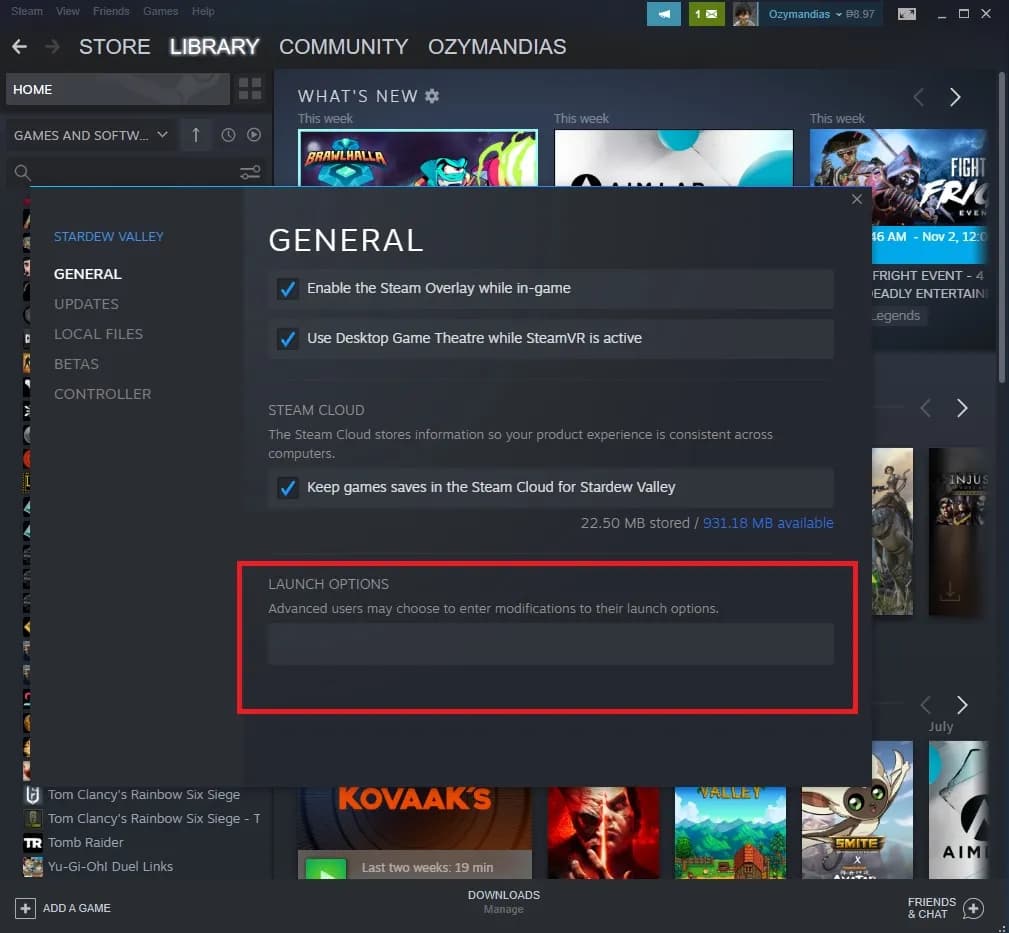Instalowanie modów do Grand Theft Auto: San Andreas to świetny sposób, aby odświeżyć grę i dodać do niej nowe funkcje. Jednak dla początkujących ten proces może wydawać się skomplikowany, zwłaszcza jeśli nie mają doświadczenia w modowaniu. W tym poradniku pokażemy, jak wgrać mody do GTA SA bez błędów, krok po kroku.
Bez względu na to, czy chcesz dodać nowe pojazdy, tekstury czy skrypty, nasz przewodnik pomoże Ci uniknąć typowych problemów. Dowiesz się, jak przygotować grę, gdzie znaleźć bezpieczne mody oraz jak je poprawnie zainstalować. Dzięki temu twój GTA SA zyska nowe życie, a Ty unikniesz frustracji związanej z błędami.
Kluczowe informacje:- Przed instalacją modów upewnij się, że masz odpowiednią wersję gry i wykonaj kopię zapasową plików.
- Korzystaj tylko z zaufanych źródeł, aby pobrać bezpieczne mody do GTA SA.
- Do instalacji modów ręcznych użyj narzędzia IMG Tool 2, a do skryptów CLEO – biblioteki CLEO.
- Zawsze sprawdzaj kompatybilność modów z wersją gry, aby uniknąć błędów.
- W przypadku problemów, sprawdź logi błędów i skorzystaj z poradników rozwiązywania typowych problemów.
Jak przygotować grę GTA SA do instalacji modów
Zanim zaczniesz wgrywać mody do GTA SA, upewnij się, że masz odpowiednią wersję gry. Większość modów działa na wersji 1.0, więc jeśli masz inną, możesz napotkać problemy. Sprawdź wersję gry w ustawieniach lub na ekranie startowym.
Tworzenie kopii zapasowej plików gry to absolutna konieczność. Przed instalacją modów skopiuj folder z grą w bezpieczne miejsce. Dzięki temu, jeśli coś pójdzie nie tak, zawsze możesz wrócić do oryginalnej wersji. To proste, ale często pomijane działanie może uratować ci wiele nerwów.Gdzie znaleźć bezpieczne mody do GTA San Andreas
Bezpieczeństwo to podstawa przy pobieraniu modów. Niektóre strony oferują pliki, które mogą zawierać wirusy lub uszkodzić grę. Dlatego warto korzystać tylko ze sprawdzonych źródeł, które są polecane przez społeczność modderską.
- GTAinside.com – ogromna baza modów, z możliwością filtrowania po typie i kompatybilności.
- ModDB.com – popularna platforma z modami do wielu gier, w tym GTA SA.
- GTAall.eu – strona z polską społecznością, oferująca mody i poradniki.
Jak sprawdzić kompatybilność modów z wersją gry
Nie wszystkie mody działają na każdej wersji GTA SA. Typowe problemy to brak tekstur, zawieszanie się gry lub brak efektów. Aby uniknąć takich sytuacji, zawsze czytaj opis moda przed pobraniem. Autorzy często podają, z jaką wersją gry mod jest kompatybilny.
Jeśli nie jesteś pewien, możesz skorzystać z narzędzi do weryfikacji, takich jak Mod Loader lub GTA SA Downgrader. Te programy pomagają dostosować grę do wymagań moda, minimalizując ryzyko błędów.
Czytaj więcej: Jak przenieść dane z Androida do iPhone w 7 krokach? Gruntowny przewodnik
Jak ręcznie zainstalować mody do GTA SA krok po kroku
Pobierz mod i zapisz go w łatwo dostępnym folderze na komputerze. Większość modów jest spakowana w formacie ZIP lub RAR, więc będziesz potrzebować programu do rozpakowywania plików, takiego jak WinRAR lub 7-Zip. Po rozpakowaniu sprawdź, czy w folderze znajdują się odpowiednie pliki, np. tekstury, modele lub skrypty.
Do instalacji modów ręcznych przyda się narzędzie IMG Tool 2. Otwórz program, a następnie przejdź do folderu z grą i znajdź plik gta3.img. To właśnie tam przechowywane są modele i tekstury gry. Używając IMG Tool 2, możesz dodawać nowe pliki lub zastępować istniejące.
Po dodaniu plików do gta3.img, zapisz zmiany i zamknij program. Upewnij się, że wszystkie pliki moda zostały poprawnie skopiowane do odpowiednich folderów. Teraz możesz uruchomić grę i cieszyć się nowymi modyfikacjami.
| Krok | Narzędzie | Opis |
| 1 | WinRAR/7-Zip | Rozpakuj pliki moda do folderu. |
| 2 | IMG Tool 2 | Otwórz plik gta3.img i dodaj nowe pliki. |
| 3 | - | Zapisz zmiany i uruchom grę. |
Jak użyć CLEO Library do instalacji modów
Jeśli mod wymaga biblioteki CLEO, najpierw pobierz i zainstaluj ją. CLEO to narzędzie, które umożliwia dodawanie skryptów do gry, takich jak nowe misje, animacje czy funkcje. Instalacja jest prosta – wystarczy skopiować pliki CLEO do folderu z grą.
Po zainstalowaniu CLEO, dodaj skrypty moda do folderu CLEO w głównym katalogu gry. Upewnij się, że skrypty mają rozszerzenie .cs lub .cm. Teraz możesz uruchomić grę i przetestować nowe funkcje.
Jak uniknąć błędów podczas instalacji modów do GTA SA
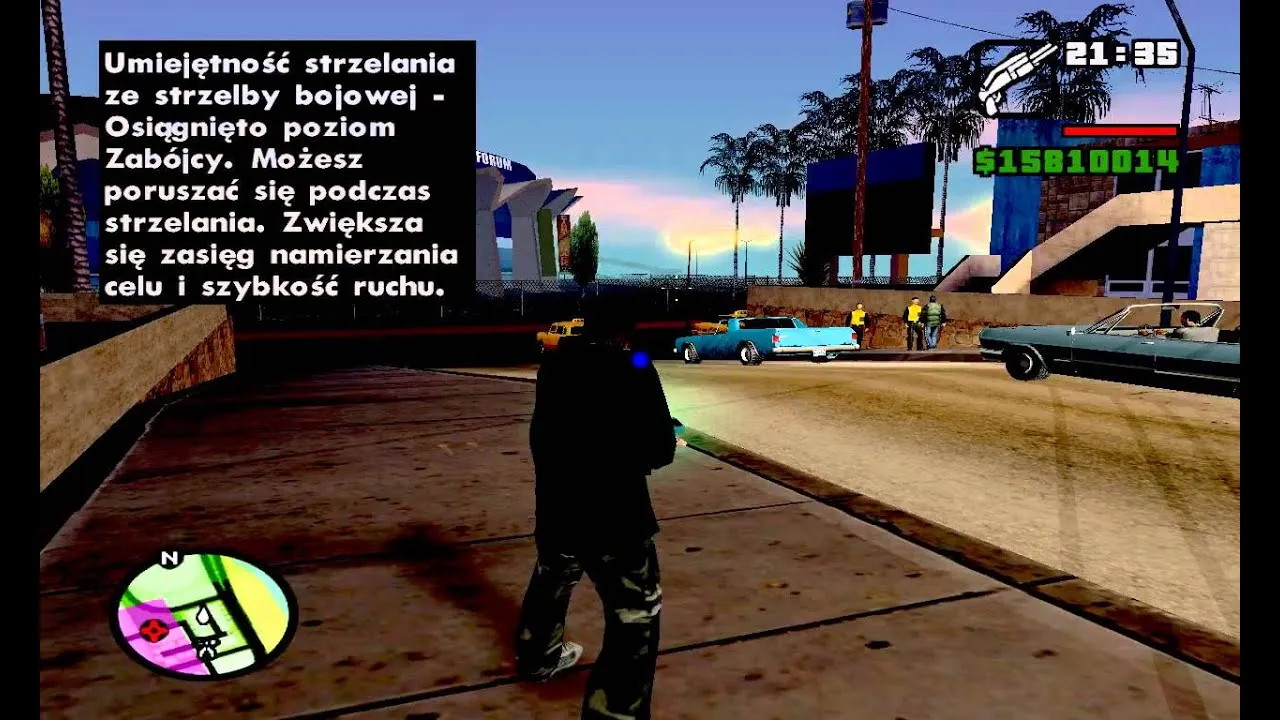
Typowe błędy to brak tekstur, zawieszanie się gry lub brak efektów. Często wynikają one z niekompatybilności modów lub błędów w plikach. Aby uniknąć problemów, zawsze sprawdzaj logi błędów, które znajdują się w folderze z grą.
Jeśli napotkasz problem, spróbuj odinstalować mod i sprawdzić, czy gra działa poprawnie. Możesz też skorzystać z narzędzi do diagnostyki, takich jak Mod Loader, które pomagają identyfikować konflikty między modami.- Brak tekstur – sprawdź, czy pliki moda są w odpowiednim folderze.
- Gra się zawiesza – upewnij się, że mod jest kompatybilny z wersją gry.
- Brak efektów – sprawdź, czy skrypty CLEO są poprawnie zainstalowane.
- Błąd podczas uruchamiania – przywróć kopię zapasową plików gry.
- Konflikty między modami – używaj narzędzi do zarządzania modami.
Jak skutecznie modyfikować GTA SA bez błędów
W artykule pokazaliśmy, że instalacja modów do GTA SA może być prosta, jeśli postępuje się krok po kroku. Kluczowe jest przygotowanie gry, korzystanie z narzędzi takich jak IMG Tool 2 i CLEO Library, oraz sprawdzanie kompatybilności modów. Dzięki temu unikniemy typowych błędów, takich jak brak tekstur czy zawieszanie się gry.
Podkreśliliśmy również, że tworzenie kopii zapasowej przed modyfikacjami to absolutna konieczność. Wskazaliśmy, jak korzystać z logów błędów i narzędzi diagnostycznych, aby szybko rozwiązywać problemy. Dzięki tym wskazówkom każdy może cieszyć się nowymi funkcjami w grze bez niepotrzebnych komplikacji.